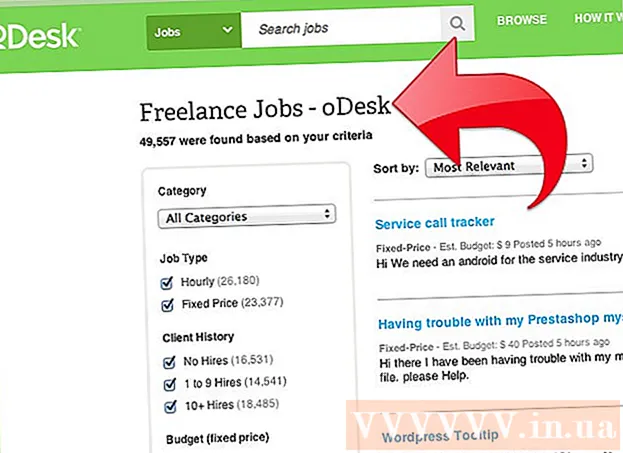Autor:
Eugene Taylor
Data Utworzenia:
7 Sierpień 2021
Data Aktualizacji:
1 Lipiec 2024

Zawartość
Ogólnie rzecz biorąc, ilość pamięci wewnętrznej do zainstalowania aplikacji na Androida jest ograniczona, więc powinieneś wiedzieć, ile miejsca jest dostępne na Twoim urządzeniu. Należy również zwracać uwagę na pamięć swojej karty zewnętrznej / SD, aby nie zabrakło miejsca na zdjęcia, filmy i muzykę. Na szczęście sprawdzenie pamięci w systemie Android jest dość łatwe.
Do kroku
 Otwórz menu ustawień. Ma ikonę, która przypomina koło zębate. Można go znaleźć w menu Aplikacje.
Otwórz menu ustawień. Ma ikonę, która przypomina koło zębate. Można go znaleźć w menu Aplikacje.  Stuknij w Przechowywanie. To jest na liście wyników wyszukiwania pod paskiem wyszukiwania.
Stuknij w Przechowywanie. To jest na liście wyników wyszukiwania pod paskiem wyszukiwania. - Jeśli nie widzisz opcji „Pamięć” w menu ustawień, kliknij ikonę lupy w prawym górnym rogu i zacznij pisać przechowywanie na pasku wyszukiwania, aby przeszukać menu ustawień urządzenia w celu znalezienia menu pamięci.
 Sprawdź całkowitą i dostępną przestrzeń dyskową telefonu. U góry ekranu wyświetla całkowitą ilość miejsca na urządzeniu z Androidem, całkowitą ilość aktualnie używanego miejsca użytkownika / systemu oraz całkowitą ilość miejsca dostępnego na urządzeniu z Androidem.
Sprawdź całkowitą i dostępną przestrzeń dyskową telefonu. U góry ekranu wyświetla całkowitą ilość miejsca na urządzeniu z Androidem, całkowitą ilość aktualnie używanego miejsca użytkownika / systemu oraz całkowitą ilość miejsca dostępnego na urządzeniu z Androidem. - Pamięć urządzenia z systemem Android jest również podzielona na różne sekcje pamięci, dzięki czemu możesz sprawdzić, ile miejsca zajmuje każdy typ pliku na urządzeniu.
 Sprawdź pamięć używaną przez aplikacje. Ilość miejsca używanego przez aplikacje jest wyświetlana po prawej stronie „Aplikacje” w menu pamięci. Stuknij w Aplikacje lub Aplikacje w menu pamięci, aby wyświetlić listę aplikacji zainstalowanych na urządzeniu z systemem Android.
Sprawdź pamięć używaną przez aplikacje. Ilość miejsca używanego przez aplikacje jest wyświetlana po prawej stronie „Aplikacje” w menu pamięci. Stuknij w Aplikacje lub Aplikacje w menu pamięci, aby wyświetlić listę aplikacji zainstalowanych na urządzeniu z systemem Android. - Aby usunąć niepotrzebne aplikacje z menu Aplikacje, dotknij pola wyboru lub okrągłego przycisku obok aplikacji w menu Aplikacje. Następnie dotknij w prawym górnym rogu Kasować.
 Sprawdź miejsce zajmowane przez zdjęcia i obrazy. Ilość miejsca zajmowanego przez zdjęcia w telefonie jest wyświetlana po prawej stronie pozycji „Zdjęcia” lub „Zdjęcia” w menu zapisywania. Stuknij w Zdjęcia lub Kino aby zobaczyć listę wszystkich obrazów na urządzeniu z Androidem. Spowoduje to wyświetlenie listy wszystkich obrazów na urządzeniu z systemem Android.
Sprawdź miejsce zajmowane przez zdjęcia i obrazy. Ilość miejsca zajmowanego przez zdjęcia w telefonie jest wyświetlana po prawej stronie pozycji „Zdjęcia” lub „Zdjęcia” w menu zapisywania. Stuknij w Zdjęcia lub Kino aby zobaczyć listę wszystkich obrazów na urządzeniu z Androidem. Spowoduje to wyświetlenie listy wszystkich obrazów na urządzeniu z systemem Android. - Aby usunąć obrazy, dotknij obrazu, który chcesz usunąć. Następnie stuknij Kasować w prawym górnym rogu.
- Przed usunięciem elementów w celu zwolnienia miejsca na dysku możesz utworzyć kopię zapasową swojego urządzenia z systemem Android.
 Sprawdź miejsce zajmowane przez filmy. Ilość miejsca zajmowanego przez pliki wideo jest wyświetlana po prawej stronie pozycji „Wideo” w menu zapisywania. Stuknij w Filmy w menu zapisywania, aby wyświetlić listę filmów.
Sprawdź miejsce zajmowane przez filmy. Ilość miejsca zajmowanego przez pliki wideo jest wyświetlana po prawej stronie pozycji „Wideo” w menu zapisywania. Stuknij w Filmy w menu zapisywania, aby wyświetlić listę filmów. - Aby usunąć niechciane filmy, dotknij pola wyboru lub okrągłego przycisku obok filmu, którego nie chcesz zachować. Następnie stuknij Kasować w prawym górnym rogu.
 Sprawdź miejsce zajmowane przez pliki audio. Ilość miejsca zajmowanego przez pliki audio jest wyświetlana obok pozycji „Audio” w menu przechowywania. Stuknij w Audio , aby wyświetlić listę wszystkich plików audio w telefonie.
Sprawdź miejsce zajmowane przez pliki audio. Ilość miejsca zajmowanego przez pliki audio jest wyświetlana obok pozycji „Audio” w menu przechowywania. Stuknij w Audio , aby wyświetlić listę wszystkich plików audio w telefonie. - Aby usunąć pliki audio z telefonu, stuknij pole wyboru lub okrągły przycisk obok pliku audio, którego nie chcesz zachować. Następnie stuknij Kasować w prawym górnym rogu.
 Sprawdź miejsce zajmowane przez dokumenty. Ilość miejsca zajmowanego przez dokumenty jest wyświetlana po prawej stronie pozycji „Dokumenty” w menu zapisywania. Stuknij w Dokumenty aby zobaczyć, ile miejsca zajmują pliki aplikacji. Dokumenty mogą zawierać pliki PDF, dokumenty tekstowe lub zapisywać pliki przez inne aplikacje.
Sprawdź miejsce zajmowane przez dokumenty. Ilość miejsca zajmowanego przez dokumenty jest wyświetlana po prawej stronie pozycji „Dokumenty” w menu zapisywania. Stuknij w Dokumenty aby zobaczyć, ile miejsca zajmują pliki aplikacji. Dokumenty mogą zawierać pliki PDF, dokumenty tekstowe lub zapisywać pliki przez inne aplikacje. - Aby usunąć dokumenty w menu Dokumenty, dotknij pola wyboru lub okrągłego przycisku obok plików, które chcesz usunąć, i dotknij usunąć w prawym górnym rogu.
 Sprawdź pamięć używaną przez dane w pamięci podręcznej. Ta sekcja zawiera informacje o ilości miejsca zajmowanego przez pliki tymczasowe lub dane w pamięci podręcznej urządzenia. Ilość danych używanych przez dane tymczasowe lub zapisane w pamięci podręcznej jest wyświetlana po prawej stronie tej sekcji w menu zapisywania. Są to dane, które aplikacje pobierają z Internetu, takie jak zdjęcia profilowe, i są tymczasowo przechowywane, abyś nie musiał ich pobierać następnym razem, gdy będziesz online. Po dotknięciu sekcji „Dane w pamięci podręcznej” zostanie wyświetlony monit o wyczyszczenie pamięci podręcznej. Wskaż „OK”, aby wyczyścić pamięć, lub „Anuluj”, aby powrócić do ekranu Pamięć urządzenia.
Sprawdź pamięć używaną przez dane w pamięci podręcznej. Ta sekcja zawiera informacje o ilości miejsca zajmowanego przez pliki tymczasowe lub dane w pamięci podręcznej urządzenia. Ilość danych używanych przez dane tymczasowe lub zapisane w pamięci podręcznej jest wyświetlana po prawej stronie tej sekcji w menu zapisywania. Są to dane, które aplikacje pobierają z Internetu, takie jak zdjęcia profilowe, i są tymczasowo przechowywane, abyś nie musiał ich pobierać następnym razem, gdy będziesz online. Po dotknięciu sekcji „Dane w pamięci podręcznej” zostanie wyświetlony monit o wyczyszczenie pamięci podręcznej. Wskaż „OK”, aby wyczyścić pamięć, lub „Anuluj”, aby powrócić do ekranu Pamięć urządzenia. - Na niektórych urządzeniach może to być wyświetlane jako „Dane aplikacji”. Ilość danych aplikacji jest wyświetlana obok każdej aplikacji w sekcji „Dane aplikacji” w menu Pamięć.
 Sprawdź miejsce zajmowane przez inne pliki. Sekcja „Inne” wyświetla ilość miejsca w pamięci używanej przez inne pliki, takie jak miniatury i listy odtwarzania. Dotknięcie tej sekcji otwiera ekran Inne pliki. Stuknij pola wyboru na liście, aby wybrać pliki, które chcesz usunąć, i stuknij ikonę usuwania w prawym górnym rogu ekranu, aby zwolnić miejsce.
Sprawdź miejsce zajmowane przez inne pliki. Sekcja „Inne” wyświetla ilość miejsca w pamięci używanej przez inne pliki, takie jak miniatury i listy odtwarzania. Dotknięcie tej sekcji otwiera ekran Inne pliki. Stuknij pola wyboru na liście, aby wybrać pliki, które chcesz usunąć, i stuknij ikonę usuwania w prawym górnym rogu ekranu, aby zwolnić miejsce. - Nie jest to dostępne na wszystkich urządzeniach z Androidem.
 Sprawdź miejsce przechowywania karty zewnętrznej lub SD, jeśli ją masz. Jeśli masz zainstalowaną kartę SD w telefonie, możesz sprawdzić wykorzystanie pamięci na karcie SD, klikając karta SD z menu przechowywania. Spowoduje to wyświetlenie oddzielnego menu przechowywania karty SD. Możesz zobaczyć całkowitą ilość miejsca na karcie SD, a także ilość aktualnie używanego miejsca i dostępne miejsce na karcie SD. [Obraz: Sprawdź swoją pamięć na swoim Androidzie. Krok 9.webp | center]]
Sprawdź miejsce przechowywania karty zewnętrznej lub SD, jeśli ją masz. Jeśli masz zainstalowaną kartę SD w telefonie, możesz sprawdzić wykorzystanie pamięci na karcie SD, klikając karta SD z menu przechowywania. Spowoduje to wyświetlenie oddzielnego menu przechowywania karty SD. Możesz zobaczyć całkowitą ilość miejsca na karcie SD, a także ilość aktualnie używanego miejsca i dostępne miejsce na karcie SD. [Obraz: Sprawdź swoją pamięć na swoim Androidzie. Krok 9.webp | center]] - Możesz także sprawdzić ilość miejsca używanego przez aplikacje, usunąć obrazy, filmy, pliki audio oraz dokumenty i pliki w menu Pamięć na karcie SD. Tak jak w przypadku menu pamięci wewnętrznej na urządzeniu z Androidem.